18.2 新增使用者來源
-
在「ZENworks 控制中心」中,按一下索引標籤。
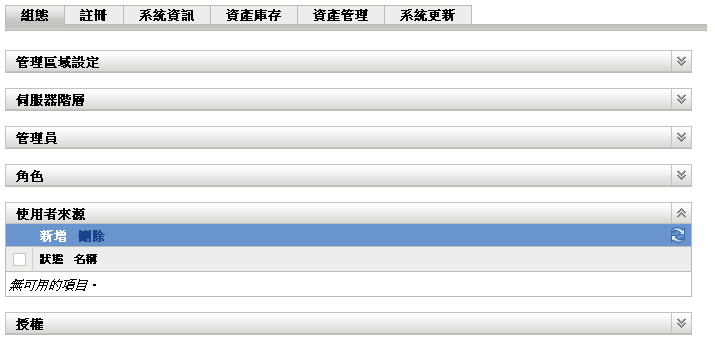
-
在「使用者來源」面板中按一下,以啟動「建立新的使用者來源精靈」。
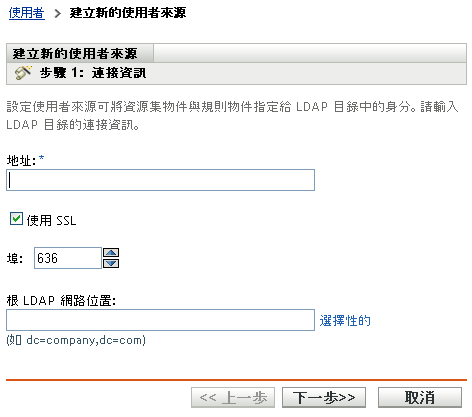
-
遵循提示建立至使用者來源的連接。
如需各精靈頁面的相關資訊,請按一下按鈕,或參閱下表︰
在「ZENworks 控制中心」中,按一下索引標籤。
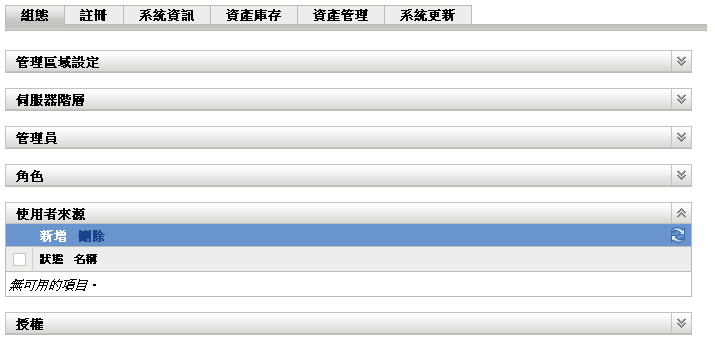
在「使用者來源」面板中按一下,以啟動「建立新的使用者來源精靈」。
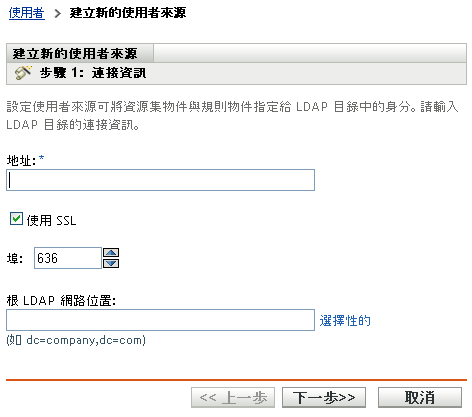
遵循提示建立至使用者來源的連接。
如需各精靈頁面的相關資訊,請按一下按鈕,或參閱下表︰